
Edmund Richardson
0
4373
127
 Internet Explorer 8 er Microsofts bedste webbrowser endnu. I modsætning til nogle tidligere versioner er Internet Explorer 8 faktisk konkurrencedygtig med Firefox 4 Cool Firefox-værktøjer, der ikke er Addons 4 Cool Firefox-værktøjer, der ikke er Addons, og da det leveres standard med Windows 7, vil dens popularitet kun vokse, når folk skifter til Microsofts nye operativ system.
Internet Explorer 8 er Microsofts bedste webbrowser endnu. I modsætning til nogle tidligere versioner er Internet Explorer 8 faktisk konkurrencedygtig med Firefox 4 Cool Firefox-værktøjer, der ikke er Addons 4 Cool Firefox-værktøjer, der ikke er Addons, og da det leveres standard med Windows 7, vil dens popularitet kun vokse, når folk skifter til Microsofts nye operativ system.
De forbedringer, der er foretaget til Internet Explorer 8, betyder dog ikke, at det er immun mod lejlighedsvis at gå i boom. Mens de fleste IE8-brugere heldigvis bruger den uden problemer, betyder det faktum, at du læser denne artikel sandsynligvis, at du ikke er en af de glade campister. Du er en af de uheldige sjæle, der har brug for at reparere din ødelagte Internet Explorer.
Men jeg har nogle gode nyheder - at lære at reparere Internet Explorer 8 er ikke svært at gøre. I denne vejledning skal jeg redegøre for de trin, der er nødvendige for at løse Internet Explorer, startende med den nemmeste reparation og slutte med en komplet geninstallation af programmet.
Trin 1 - Kontroller din Antivirus & firewall
Du skulle tro, da Internet Explorer 8 er et standard Windows 7-program, ville der ikke være nogen grund til, at antivirusprogrammer kommer i konflikt med det. I teorien er dette sandt, men antivirusprogrammer er komplekse, og der sker konflikter. Det samme er tilfældet, når der er tale om firewalls. Både antivirus og firewall Sådan omgås firewalls og komme ind på blokerede websteder i skolen eller på arbejdet med FreeProxy til Windows Sådan omgås firewalls og komme ind på blokerede websteder i skolen eller på arbejde med FreeProxy til Windows-programmer vil afbryde funktionerne i en webbrowser, hvis de mener, at webbrowseren er en trussel.

At bestemme, om dette er problemet, er meget simpelt - bare sluk for dit antivirus- eller firewall-program et øjeblik og genindlæse Internet Explorer 8. Hvis det stadig ikke fungerer, kan du afskrive denne mulighed og gå til næste trin. Hvis Internet Explorer 8 fungerer, skal du finde ud af, hvad der forårsager konflikten.
Diagnostisering af hvert enkelt antivirus- og firewall-program er simpelthen uden for denne artikels rækkevidde, men de fleste af disse programmer har muligheden for at udelukke et program fra at blive blokeret, og tilføjelse af Internet Explorer 8 til listen over ekskluderinger vil løse dit problem - selvom dette kunne forårsage et sikkerhedsproblem, hvis malware nogensinde er kapret Internet Explorer 8.
Alternativt kan du prøve at geninstallere din antivirus- eller firewall-software.
Trin 2 - Kontroller dine tilføjelser
Internet Explorer 8 giver, som alle moderne webbrowsere, muligheden for at installere udvidelser kaldet tilføjelser. Tilføjelsessoftware forbedrer teoretisk Internet Explorer 8 ved at tilføje funktionalitet, der ikke er standard. Hvis et tilføjelsesprogram er dårligt programmeret eller af en eller anden grund ikke installeres korrekt, kan det forårsage alvorlige problemer.
For at se, om det er det, der skal repareres, skal du trykke på Windows-tasten og R på samme tid. Dette åbner vinduet Kør. Indtast teksten iexplore - extoff i tekstfeltet, og klik på Løb.
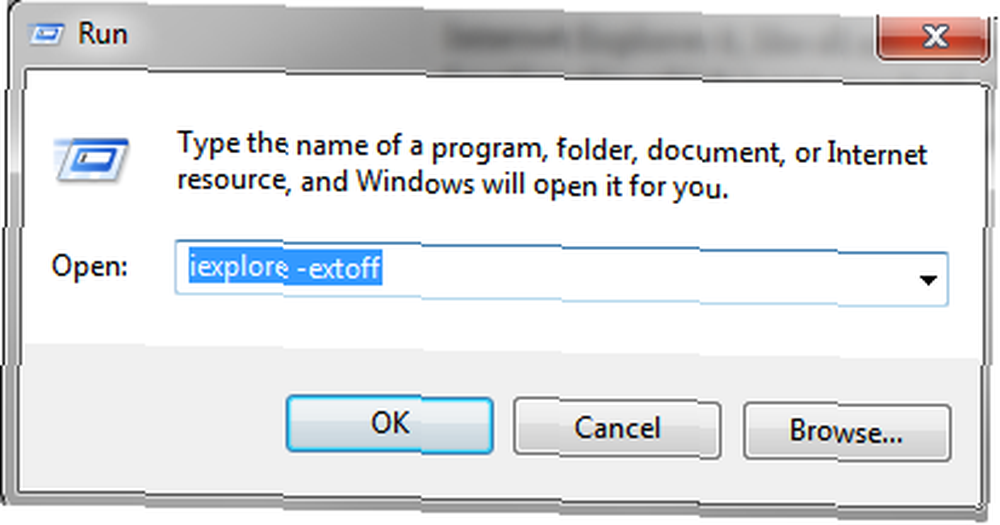
Hvis Internet Explorer 8 nu kører uden problemer, ved du, at en af dine tilføjelser skal repareres eller afinstalleres. Aktivér dine tilføjelser én efter én for at se, om en af tilføjelserne får problemerne til at dukke op igen.
Klik på Værktøj og så Administrer tilføjelser. Sørg for, at alle tilføjelser er deaktiverede, og luk derefter Internet Explorer 8. Åbn Internet Explorer 8 igen ved hjælp af din normale genvej og aktiver add-ons en efter en. Når du har fundet det tilføjelsesprogram, der gengiver problemerne, kan du prøve at geninstallere det eller blot slette det.
Trin 3 - Vend tilbage til standardindstillinger, kaptajn!
Hvis de to foregående trin ikke reparerer Internet Explorer 8 for dig, skal du prøve at nulstille Internet Explorer til dens standardtilstand. Dette vender indstillingerne tilbage til en lignende ny tilstand.
Du kan opnå dette ved at åbne dit Kontrolpanel og derefter åbne menuen Netværk og Internet. Klik på internet muligheder og klik derefter på Fremskreden fane (den længste fane til venstre). Nederst i vinduet ser du Nulstil knap. Klik på det, og alt skal være godt.
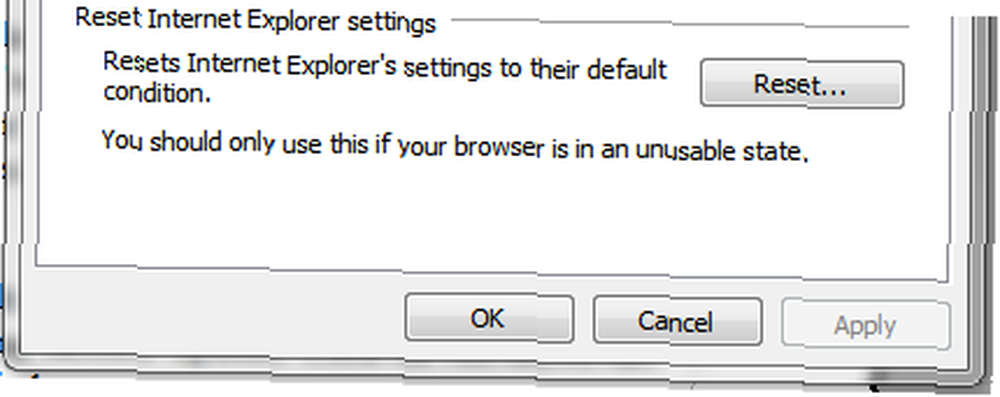
Hvis du dog stadig har problemer, skal du ty til en geninstallation. Dette er en kompleks, flertrinsproces, men rolig ikke - MakeUseOf har allerede en detaljeret guide, der dækker, hvordan du geninstallerer Internet Explorer 8 Sådan geninstalleres Internet Explorer og hvorfor installeres Internet Explorer og hvorfor .











